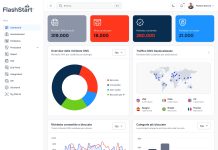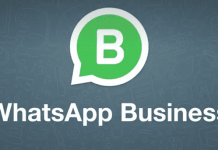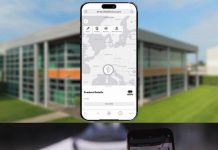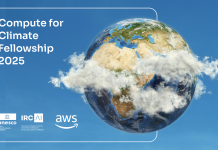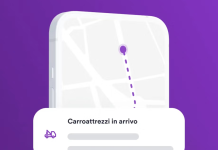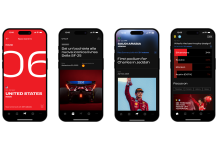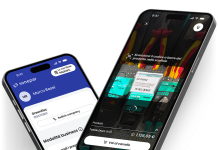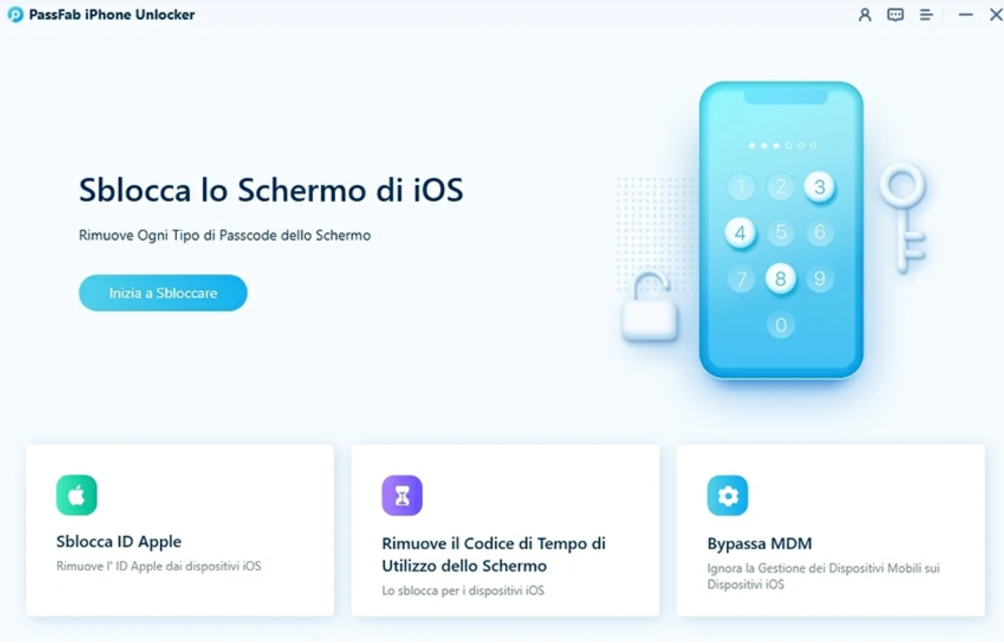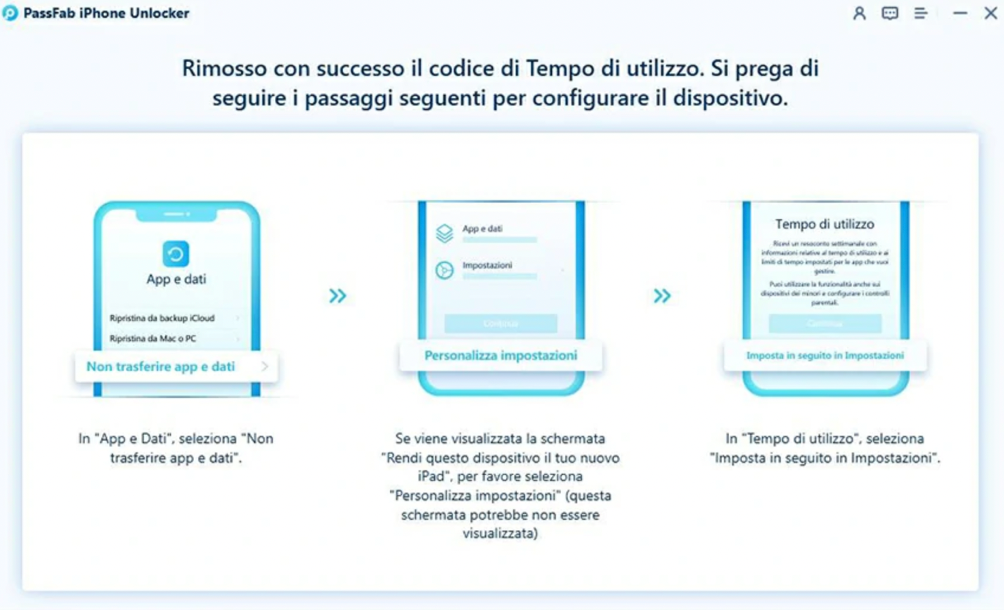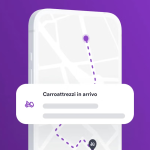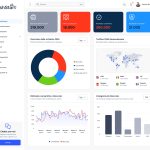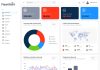I nuovi iPhone 14, 14 Plus, 14 Pro e 14 Pro Max sono già in vendita da venerdì 16 settembre (la versione mini è stata definitivamente cestinata), mentre iPhone 14 Plus sarà disponibile per l’acquisto solo da venerdì 7 ottobre. Dopo l’attesa per il lancio dei nuovi smartphone targati Apple finalmente iniziano ad arrivare le prime recensioni, che parlano di un prodotto che ha visto un notevole miglioramento nelle prestazioni.
Design e tecnologia
iPhone 14 e iPhone 14 Plus si contraddistinguono per un display Super Retina XDR Olex rispettivamente da 6,1 e 6,7 pollici protetto dal Ceramid Shield e con la tecnologia True Tone.
I nuovi modelli saranno disponibili in cinque colori: Blu, Galassia, Mezzanotte, Viola e PRODUCT(RED).
Al cuore di tutto c’è il chip A15 Bionic con GPU 5-core ‘ereditato’ da iPhone 13 Pro, che regala velocità e performance notevolmente migliorate.
In relazione ad iPhone 14 Pro e iPhone 14 Pro Max (disponibili in Nero Siderale, Argento, Oro e Viola Scuro) la novità maggiore riguarda il notch dinamico che si muove e cambia dimensione a seconda di cosa sta succedendo nel nostro iPhone attraverso animazioni e transizioni. iPhone 14 Pro e iPhone 14 Pro Max hanno bordi più sottili e la “Dynamic Island” che ospita il notch dinamico. Il pannello è di tipo OLED sempre attivo e arriva fino a 1.600 nit di luminosità media e fino a 2000 nit all’esterno.
Il chip a bordo, in questo caso, è il nuovo A16 Bionic che include oltre 16 miliardi di transistor per un processo produttivo a 4 nm. La CPU è a 6 core ed include 2 core ad alte prestazioni e 4 core ad alta efficienza. Il Neural Engine a 16 core può svolgere 17 trilioni di operazioni al secondo per potenziare le applicazioni di fotografia computazionale. Insieme CPU, GPU, Neural Engine e ISP possono processare 4 trilioni di operazioni per ogni singola foto.
Foto e video con l’iPhone 14
La nuova fotocamera principale di iPhone 14 e iPhone 14 Plus è ora da 12 megapixel, con un sensore più ampio e pixel da 1,9 micron. La qualità del materiale video e fotografico sul nuovo modello iPhone, quindi, migliora garantendo una maggiore sofisticatezza negli scatti con ogni tipo luce, e anche in notturna. Infatti, il nuovo melafonino mette a segno il miglioramento del 49% degli scatti in condizioni di scarsa luminosità e un aggiornamento anche dell’esposizione nella Modalità Notturna.
Novità assoluta il Photonic Engine per migliorare in maniera netta le foto in low-light. Per i video invece è stata introdotta la Modalità Azione che garantisce una nuova stabilizzazione.
Nei modelli di iPhone 14 Pro e iPhone 14 Pro Max la fotocamera è da 48 MP e ha un sensore più grande del 65%, sensore di stabilizzatore OIS di seconda generazione e lunghezza focale di 24 mm. Il nuovo sensore, che raggruppa 4 pixel in un quad-pixel più grande, ottiene 4 volte più luce.
Funzioni di connettività satellitare
Pensando alle situazioni di emergenza dove non c’è copertura della rete cellulare Appe ha introdotto nei nuovi modelli di iPhone 14 la funzionalità “Emergency SOS via Satellite” che permette a chiunque di avviare una chiamata di emergenza puntando sulla connettività satellitare.
Come sbloccare iPhone senza codice
È compatibile anche con i nuovi modelli di iPhone 14 la soluzione PassFab iPhone Unlocker, studiata per sbloccare il passcode dello schermo dell’iPhone e l’ID Apple e il passcode del tempo dello schermo e il blocco MDM in pochi minuti.
Se ti stai chiedendo come sbloccare l’iPhone senza codice e in pochi passaggi la risposta si trova quindi in PassFab iPhone Unlocker.
PassFab iPhone Unlocker bypassa la password dell’iPhone in tutte le situazioni: quando iPhone/iPad sono stati disabilitati; se è stato dimenticato il passcode per iPhone, iPad e iPod Touch; se Face/Touch ID non può essere riconosciuto e se un eventuale schermo rotto non consente di inserire la password.
Ecco i passaggi per sbloccare lo schermo.
PARTE 1: Come sbloccare il blocco dello schermo
- Avvia PassFab iPhone Unlocker: vedrai quattro caratteristiche chiave dall’interfaccia principale. Per iniziare, fai clic su “Inizia” da esso, quindi vai al passaggio successivo.
- Collega il tuo iDevice al computer: ora dovresti connettere il tuo iPhone o iPad al computer su cui è in esecuzione PassFab iPhone Unlocker e fare clic sul pulsante “Avanti”.
- Scarica e salva il pacchetto firmware: scegli il percorso di salvataggio del file e fai clic sul pulsante “Download” per scaricare il pacchetto firmware. Attendi solo qualche minuto e controlla che la tua connessione di rete sia ben preparata.
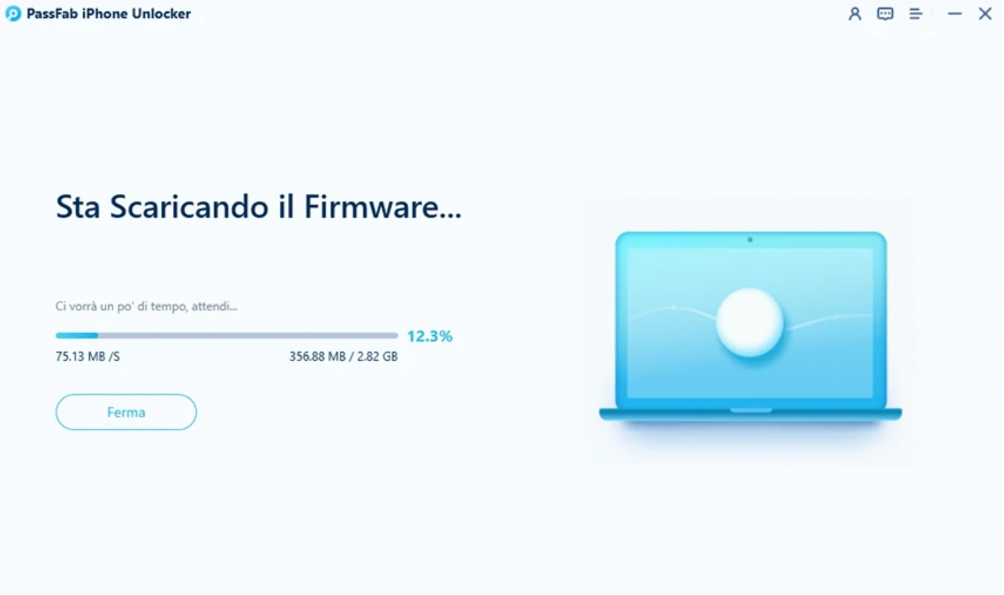
- Rimuove correttamente il passcode della schermata di blocco: dopo il download, fare clic sul pulsante “Avvia rimozione” per rimuovere il passcode. Successivamente, puoi aprire il tuo dispositivo senza passcode, impostare un nuovo passcode o Touch ID, Face ID per esso.
PARTE 2: Come sbloccare l’ID Apple
- Avvia PassFab iPhone Unlocker: basta aprire questo software e scegliere la modalità “Sblocca ID Apple”.
- Collega il tuo dispositivo al computer: ora devi collegare il tuo iPhone o iPad al computer su cui è installato PassFab iPhone Unlocker.
- Bypassa l’ID Apple e l’account iCloud: dopo aver eseguito correttamente la connessione, fai clic sul pulsante “Inizia Rimuovi” per sbloccare il tuo ID Apple o account iCloud correlato al tuo iPhone o iPad.
Opzione 1. Se Trova il mio iPhone è disabilitato
Se Trova il mio iPhone è disattivato sul dispositivo iOS, PassFab iPhone Unlocker sta per sbloccare immediatamente l’ID Apple una volta rilevato. Tieni presente che tutti i dispositivi sono supportati e i tuoi dati non andranno persi in questa opzione. Devi attendere un po’ di tempo per sbloccare il tuo ID Apple e l’account iCloud è stato rimosso dal tuo dispositivo. Ora puoi accedere con il nuovo ID Apple e goderti tutte le funzionalità.
Opzione 2. Se Trova il mio iPhone è abilitato
Per rimuovere l’ID Apple, assicurati che:
- Hai già impostato un passcode per lo schermo. In caso contrario, PassFab iPhone Unlocker non potrebbe rimuovere l’ID Apple dal tuo dispositivo.
- Hai attivato l’autenticazione a due fattori. In caso contrario, il tuo dispositivo non è supportato.
Quindi scarica il firmware corrispondente e attendi qualche istante: il tuo ID Apple verrà rimosso.
PARTE 3: Come bypassare il passcode dello schermo
- Avvia PassFab iPhone Unlocker: apri questo software, fai clic su “Rimuovi Screen Time Passcode” per iniziare.
- Collega il tuo dispositivo al computer con un cavo USB.
- Rimuove il codice del tempo di utilizzo: innanzitutto, fai clic sul pulsante “Avvia rimozione” sull’interfaccia. Quindi, attendi il processo di rimozione. Ci vorrà un po’. Infine, il passcode del tempo di utilizzo sul tuo dispositivo viene rimosso correttamente. Devi configurare il tuo dispositivo seguendo le istruzioni sullo schermo.
PARTE 4: Come bypassare MDM
- Avvia PassFab iPhone Unlocker e seleziona “Bypassa MDM”.
- Collega il tuo iDevice al computer
- Inizia a bypassare MDM: quindi vedrai il pulsante “Start” sull’interfaccia. Fare clic per avviare il processo. Anche in questo caso bisogna armarsi di pazienza ed aspettare che l’operazione venga compiuta.